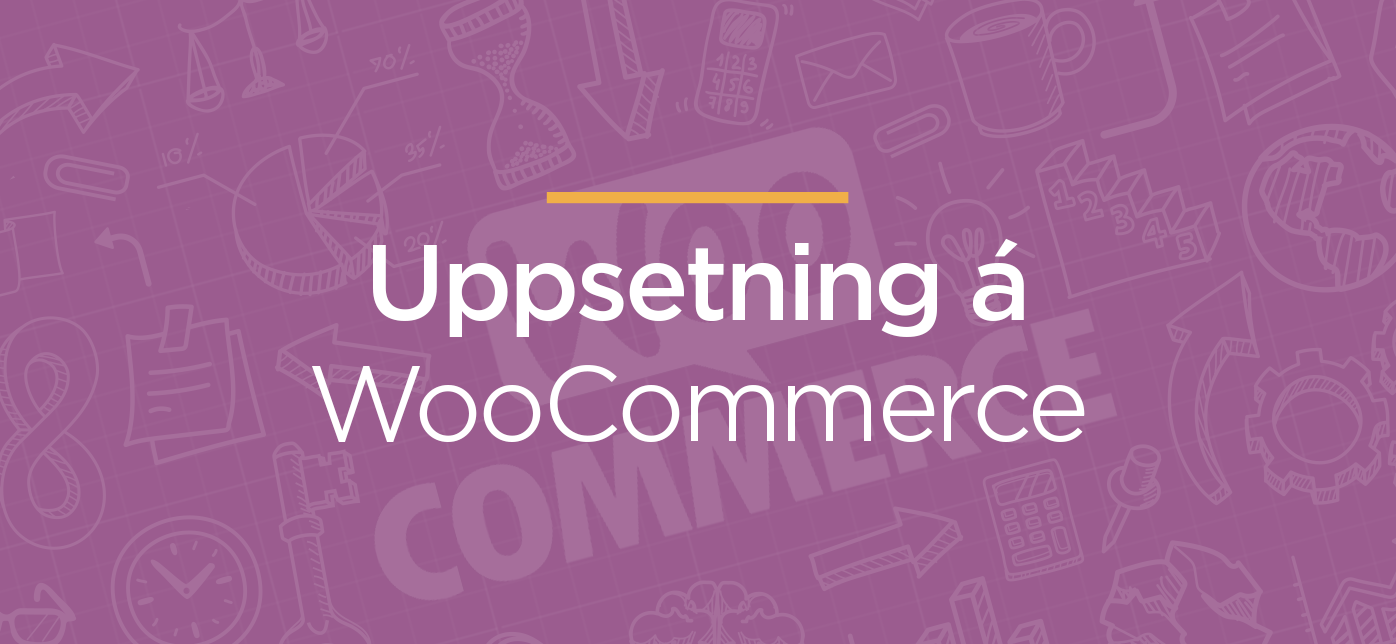Við hefjum nú námskeiðið á því að kenna þér hvernig þú setur upp og stillir WooCommerce-kerfið. Eins og við tókum fram í færslunni á undan þá er WooCommerce viðbót við WordPress kerfið og því nauðsynlegt að vera með WordPress uppsett. Ef þú ert ekki með WordPress uppsett núþegar og vilt setja kerfið upp hjá Veföld smelltu þá hér
Farðu í „Plugins“ – „Add new“.
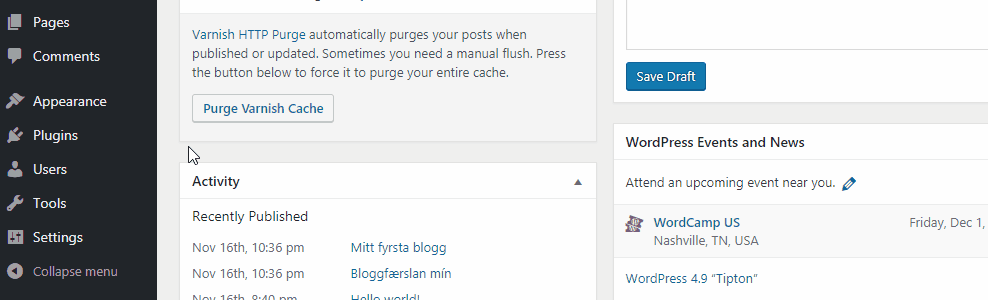
Í leitinni efst uppi í hægra horni skaltu skrifa WooCommerce til að finna viðbótina. Smelltu síðan á „Install now” og svo „Activate”.
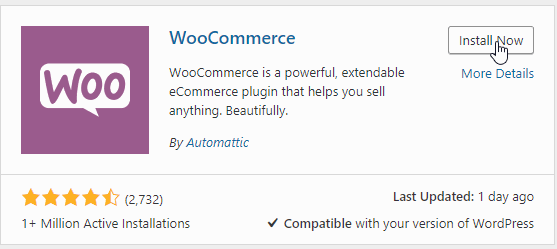
Þá kemstu í uppsetningarferlið, sem er mjög einfalt að fara í gegnum.
Í fyrsta skrefi ferlisins setur þú inn upplýsingar um fyrirtækið þitt: Staðsetningu fyrirtækis, Götuheiti, Borg & Póstnúmer ásamt gjaldmiðli. Þegar þú hefur klárað að fylla út upplýsingar um fyrirtækið smellir þú á Let’s go!
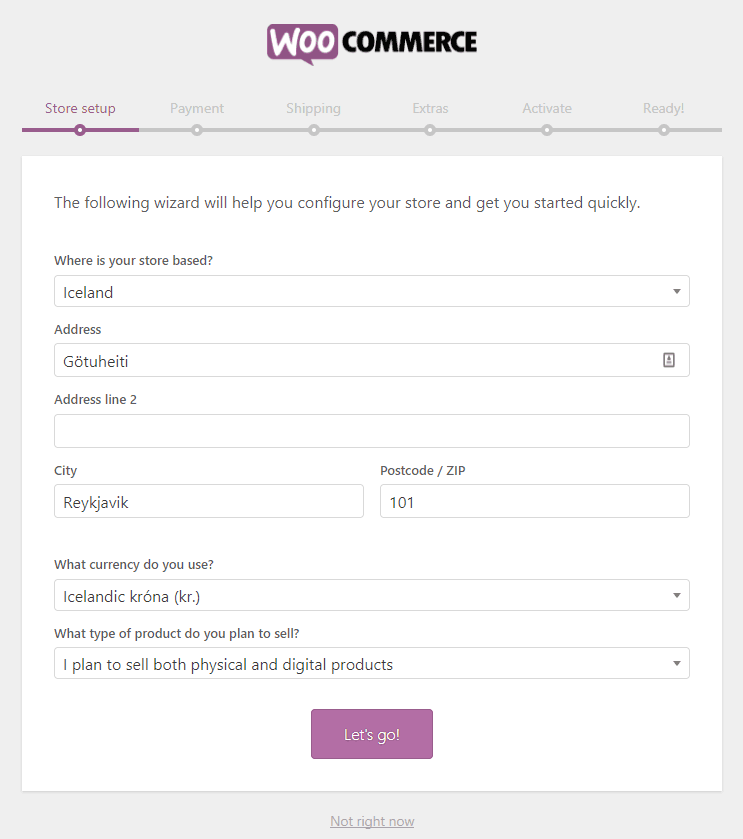
Payment er næsta skref. Hér getur þú stillt greiðslumöguleika eins og PayPal, ef þú ætlar að setja upp íslenska greiðslusíðu þá smellir þú á „Continue“ því við munum koma til með að setja greiðslusíðuna inn síðar í gegnum viðbót. Því næst smellir þú á „Continue“.
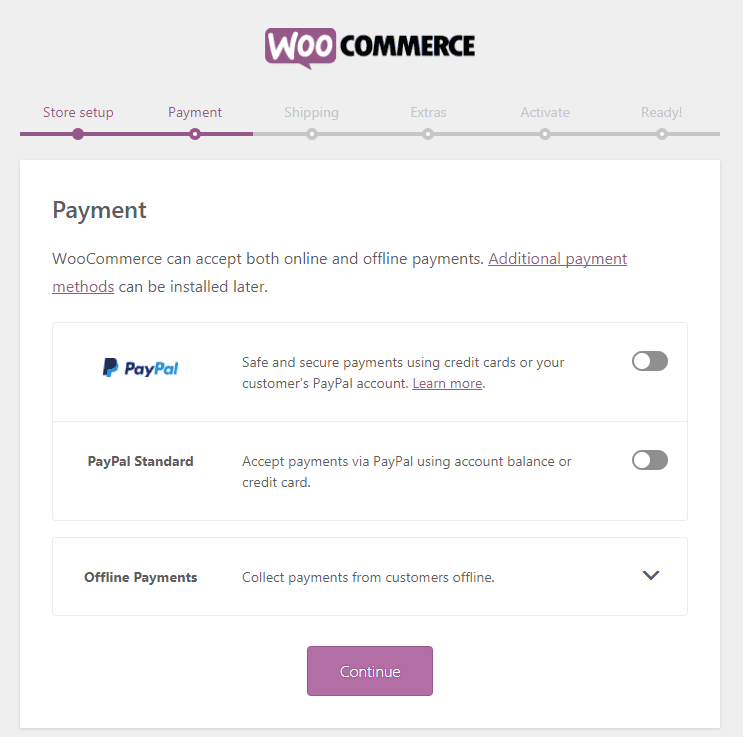
Næst færðu upp skjá þar sem þú stillir sendingarmöguleika fyrir vefverslunina þína. Hér getur þú valið hvaða einingar þú vilt nota til að reikna sendingarkostnað eða hvort vefverslunin bjóði upp á fría heimsendingu. Þú smellir á „Continue“ til að halda áfram.
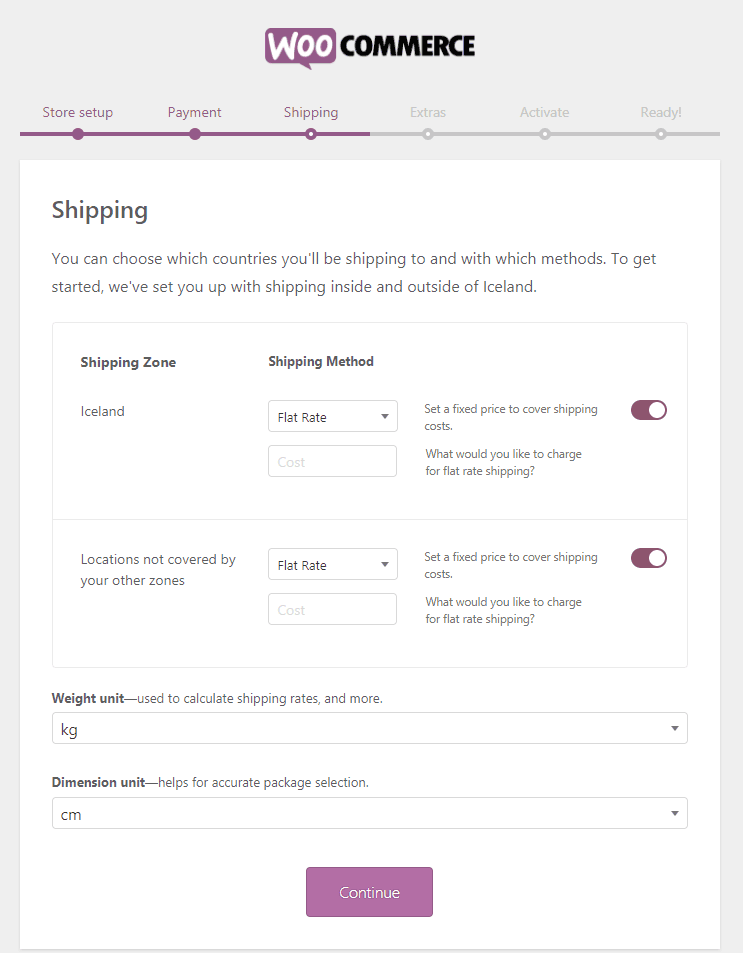
Passa skal að þú sért að nota útlit e. Theme sem styður WooCommerce annars færðu upp skilaboð sem mælir með útliti frá WooCommerce.
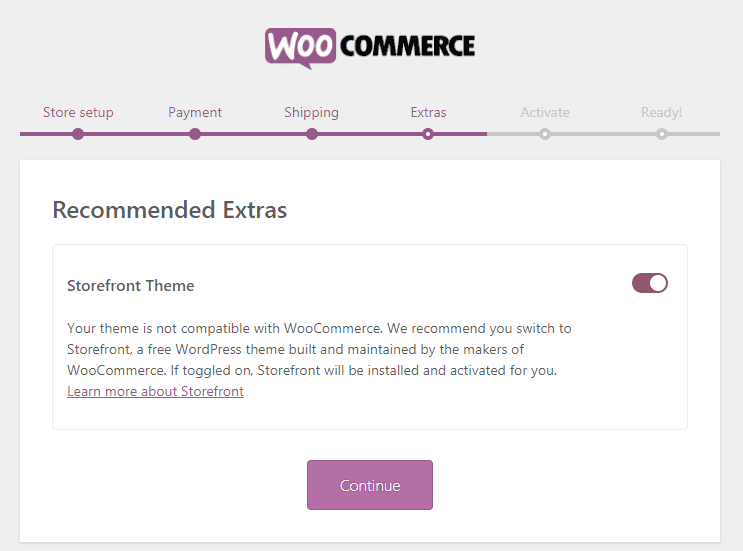
Í lokaskrefunum mælir WooCommerce með JetPack viðbótinni, en þú ræður því algjörlega hvort þú setur inn viðbótina, hún er að engu leyti nauðsynleg fyrir WooCommerce.
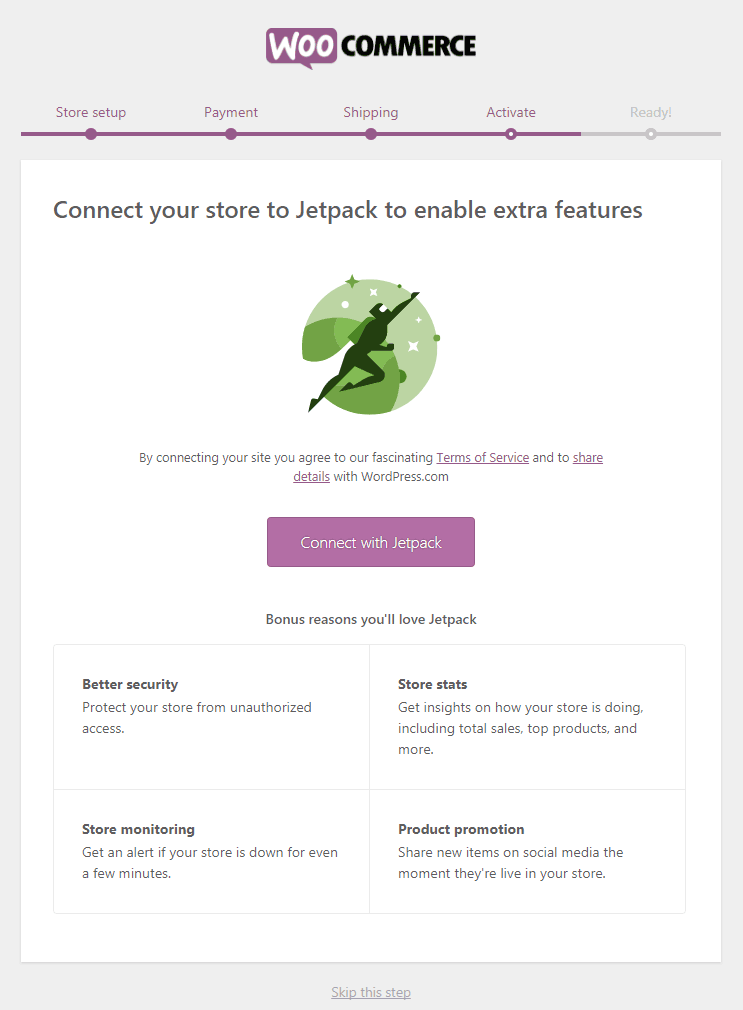
Til hamingju! Nú hefur þú lokið uppsetningu á Woocommerce, sláðu inn netfangið þitt ef þú vilt fá upplýsingar frá WooCommerce sendar reglulega í pósthólfið þitt, smelltu svo svo Create a Product eða Return to your dashboard
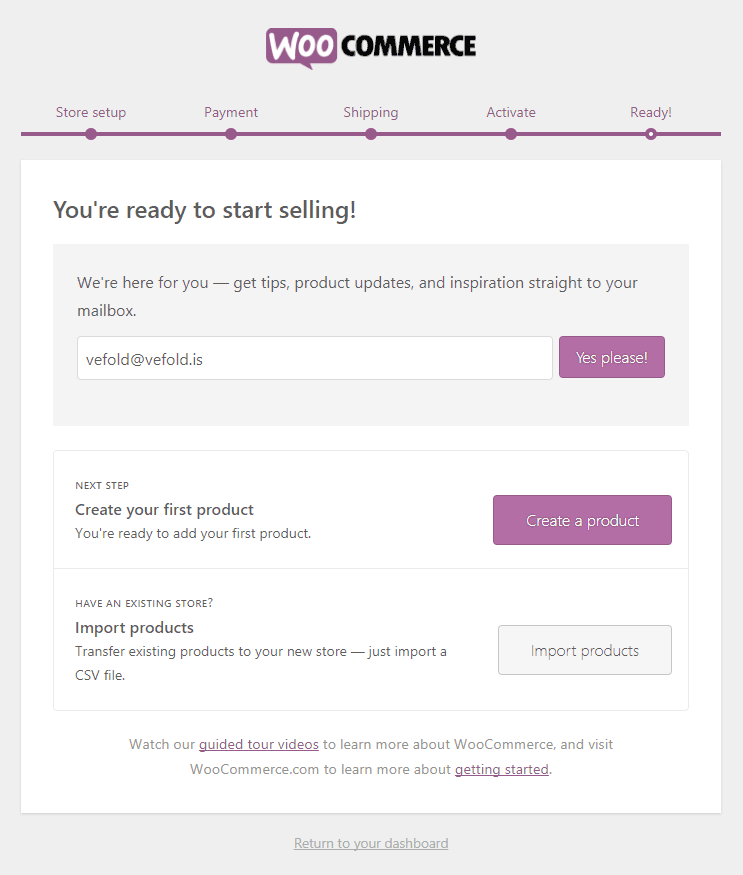
Að lokinni uppsetningu ættir þú að sjá WooCommerce flipa sem lítur svona út í bakendanum hjá þér.
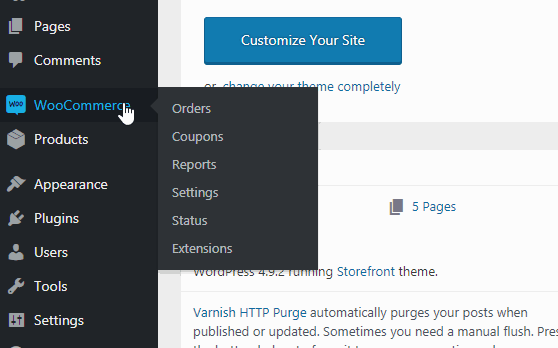
Nú þegar þú hefur sett upp WooCommerce á WordPress síðuna þína ætlum við að fara yfir Sendingarsvæði og sendingamöguleika í WooCommerce.